打印Excel表格时怎么才能只打印部分所需要的内容呢?正常来说打印Excel表格都是直接打印整页的,如何才能打印需要的部分呢?下面给大家介绍Excel表格配置打印部分内容的方法。
解决方法:
方法一:选中需要打印的区域,然后点击“文件”菜单中的“打印”选项。
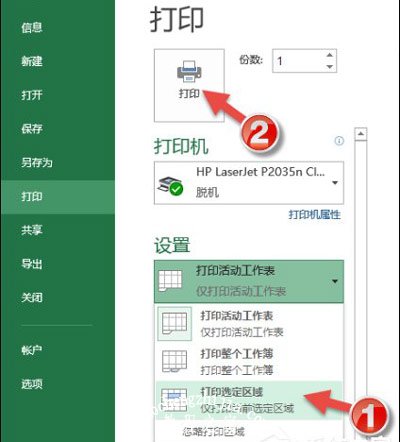
方法二:可以在选中打印区域后点击页面布局中的打印区域--设置打印区域,这样以后默认的打印此文档就变成了默认打印这块区域了。
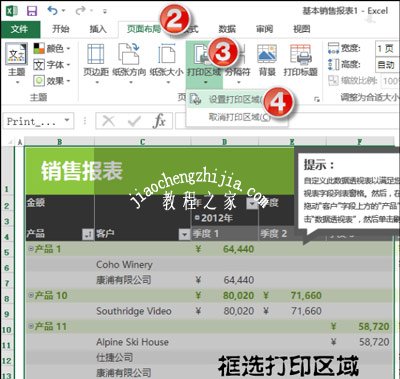
3、如果要取消打印区域设置,只要在文件--打印中点击忽略打印区域就可以了。
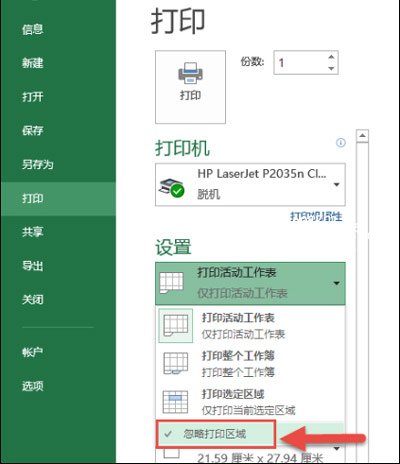
Excel表格常见问题解答:
Excel表格怎么添加分页符? Excel表格删除分页符的方法
Excel表格怎么加密保护隐私?WPS表格文档加密教程
Win10系统打开Excel表格总是显示乱码怎么办














